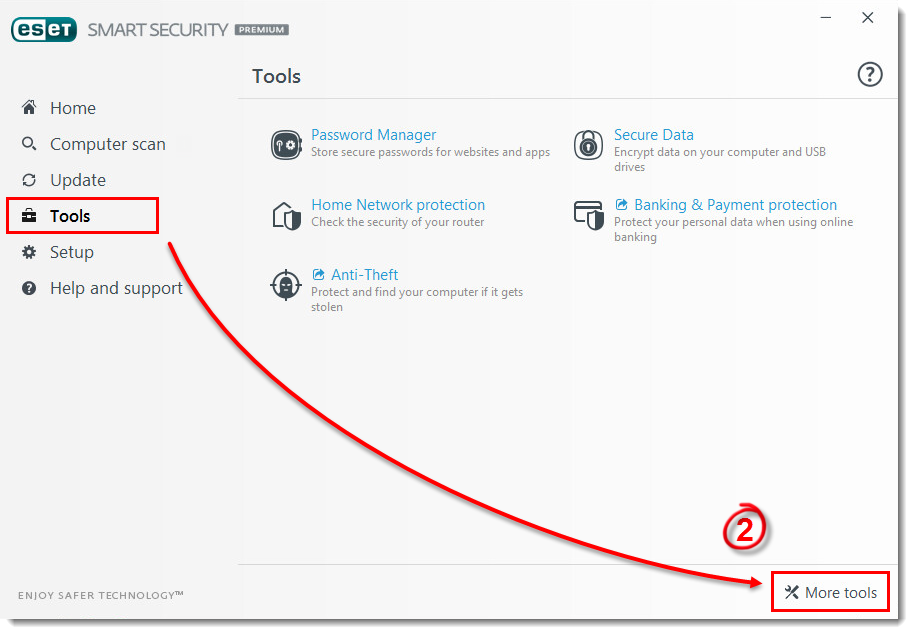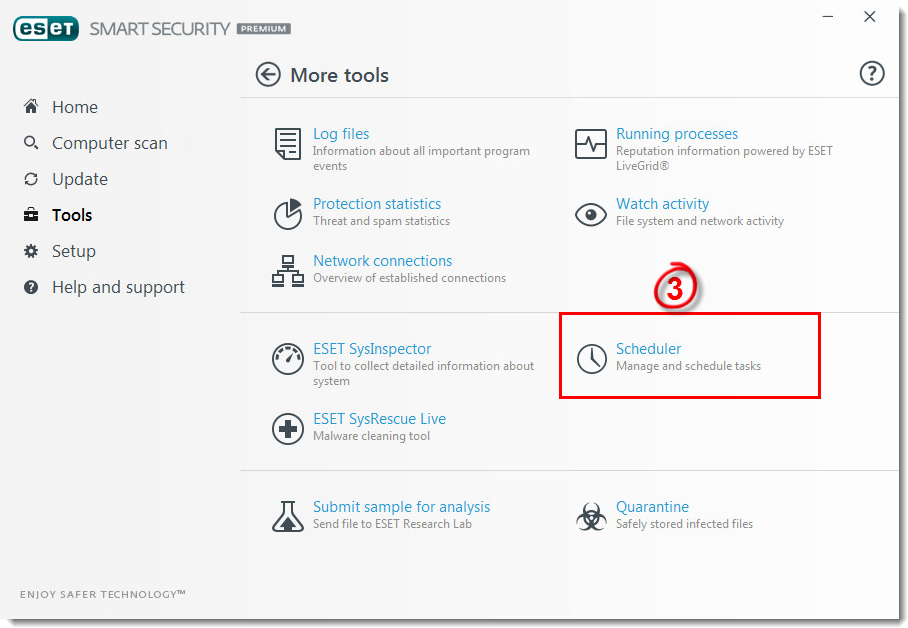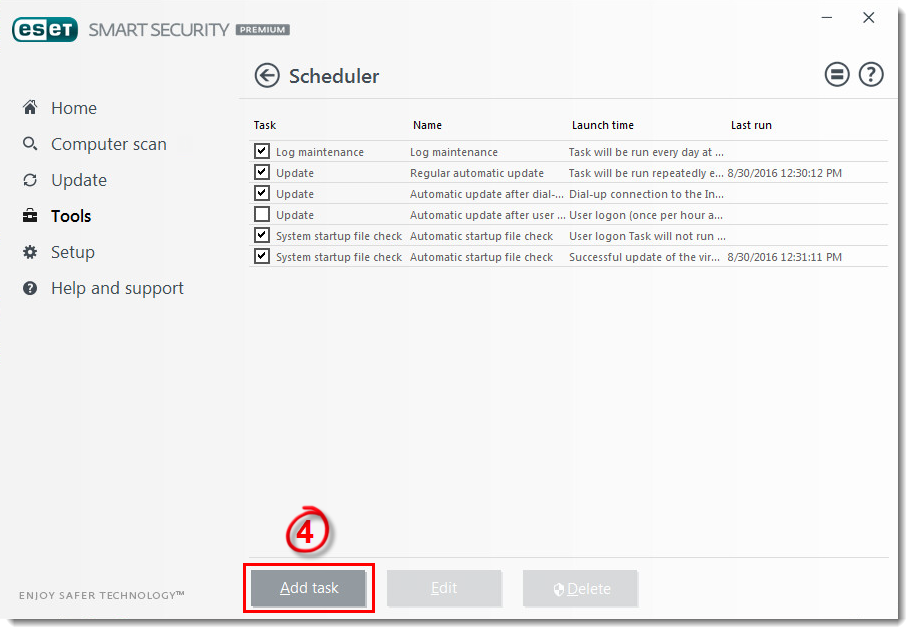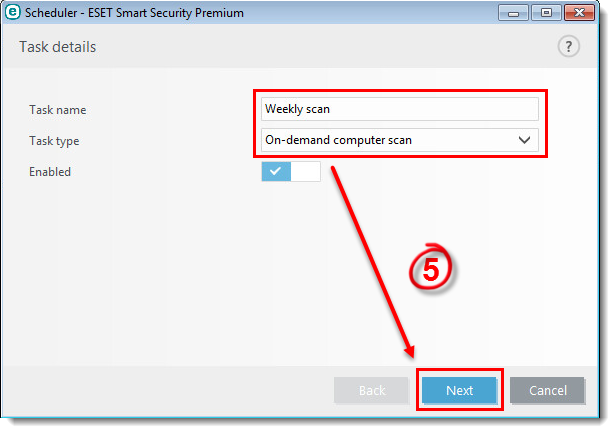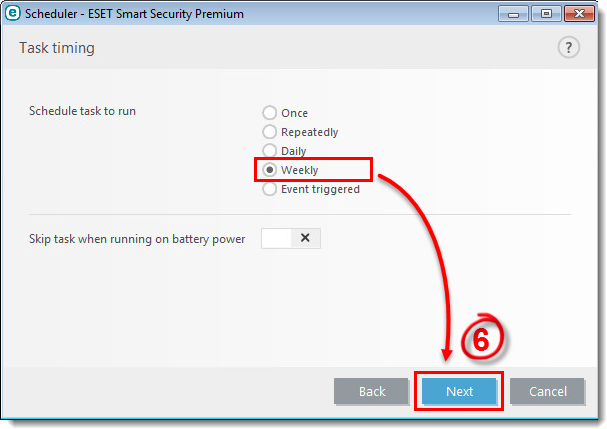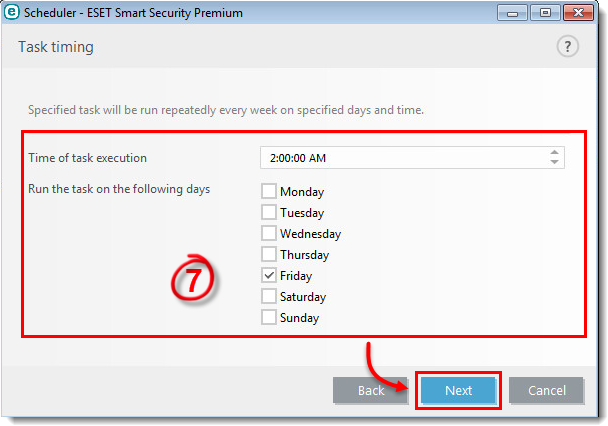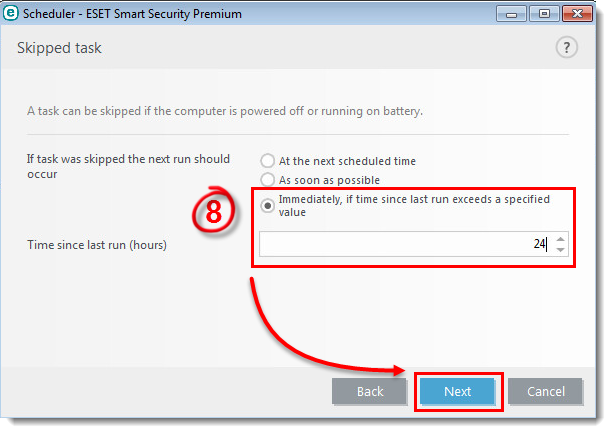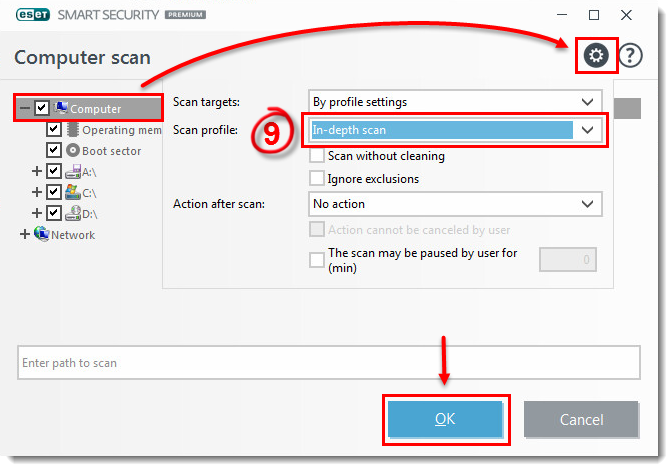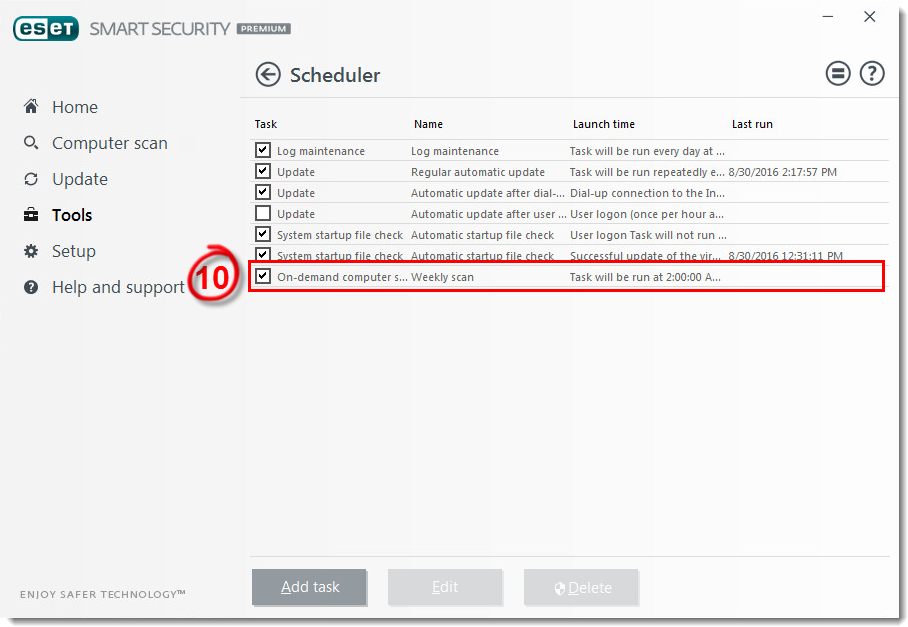Problem
-
Dieser Artikel gilt für folgende Produkte:
- ESET Smart Security Premium
- ESET Smart Security
- ESET Internet Security
- ESET NOD32 Antivirus
- Planen Sie für Ihr System einen wöchentlichen Tiefenscan (empfohlen)
Lösung
-
Öffnen Sie ESET Smart Security bzw. ESET NOD32 Antivirus. Wie öffne ich mein ESET-Produkt?
-
Klicken Sie auf Tools → Weitere Tools.
Abbildung 1-1
Zur vergrößerten Darstellung in einem neuen Fenster klicken Sie bitte auf das Bild! -
Klicken Sie auf Task Planer.
Abbildung 1-2
Zur vergrößerten Darstellung in einem neuen Fenster klicken Sie bitte auf das Bild! -
Klicken Sie auf Task hinzufügen.
Abbildung 1-3
Zur vergrößerten Darstellung in einem neuen Fenster klicken Sie bitte auf das Bild! -
Im Feld Taskname geben Sie einen neuen Namen für den Task ein. Im Tasktyp Drop-down-Menü wählen Sie On-Demand-Scan aus und klicken anschließend auf Weiter.
Abbildung 1-4
Zur vergrößerten Darstellung in einem neuen Fenster klicken Sie bitte auf das Bild! -
Im Fenster Task Zeitplanung stellen Sie die gewünschte Zeit ein und klicken auf Weiter. In diesem Beispiel wird die Prüfung Wöchentlich durchgeführt.
Abbildung 1-5
Zur vergrößerten Darstellung in einem neuen Fenster klicken Sie bitte auf das Bild! -
Geben Sie die Zeit und das Datum der geplanten Prüfung ein. Um mögliche Unterbrechungen auszuschließen, ist es empfehlenswert einen Zeitpunkt zu wählen, an dem Sie Ihren Computer nicht nutzen. Klicken Sie auf Weiter.
Abbildung 1-6
Zur vergrößerten Darstellung in einem neuen Fenster klicken Sie bitte auf das Bild! -
Für den Fall, dass Ihr Auftrag nicht zur geplanten Zeit ausgeführt wird (wenn der Computer z.B. ausgeschaltet ist), legen Sie bitte einen alternativen Zeitpunkt fest. Um zu verhindern, dass dieselben Aufträge mehrfach bzw. gleichzeitig ausgeführt werden, empfehlen wir Ihnen, die Option Sofort, wenn seit der letzten Ausführung eine bestimmte Zeitdauer überschritten wurde auszuwählen. Geben Sie 24 in das Feld Zeit seit letzter Ausführung (Stunden) ein und klicken auf Weiter.
Abbildung 1-7
Zur vergrößerten Darstellung in einem neuen Fenster klicken Sie bitte auf das Bild! -
Aktivieren Sie das Kontrollkästchen neben Computer (empfohlen) und klicken auf das Zahnradsymbol. Im Drop-down-Menü Scan-Profil wählen Sie Tiefenprüfung aus und klicken auf OK.
Abbildung 1-8
Zur vergrößerten Darstellung in einem neuen Fenster klicken Sie bitte auf das Bild! -
Der von Ihnen geplante Scanauftrag erscheint jetzt im Fenster Taskplaner. Von nun an wird der Auftrag zu dem von Ihnen festgelegten Zeitpunkt bzw. in der angegebenen Häufigkeit ausgeführt. Falls sich der Computer im Ruhezustand oder im Energiesparmodus befindet, wird der Scan nicht gestartet. Der Computer muss sich dafür im vollen Arbeitszustand befinden.
Abbildung 1-9
Zur vergrößerten Darstellung in einem neuen Fenster klicken Sie bitte auf das Bild!